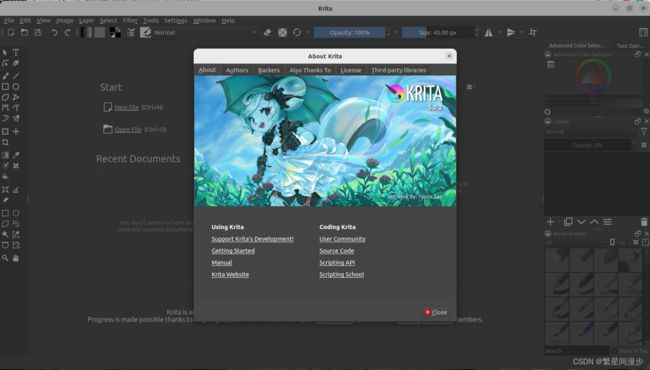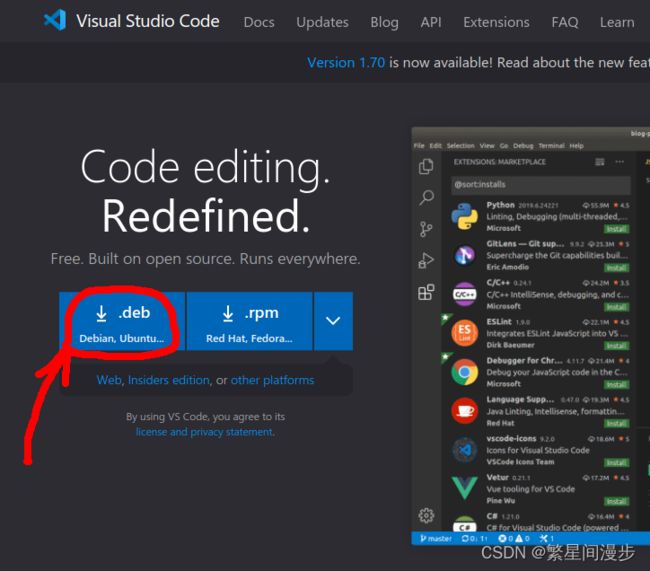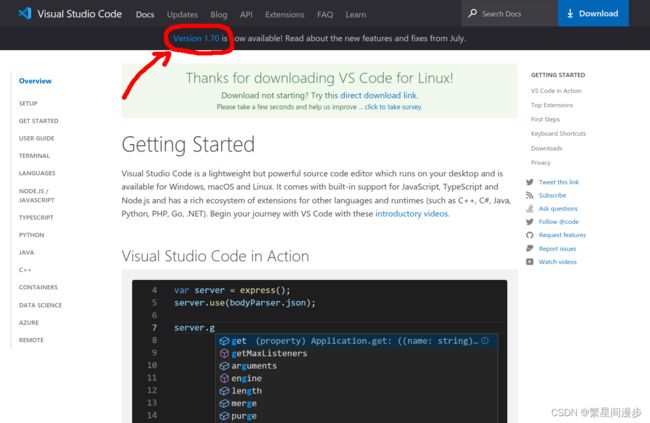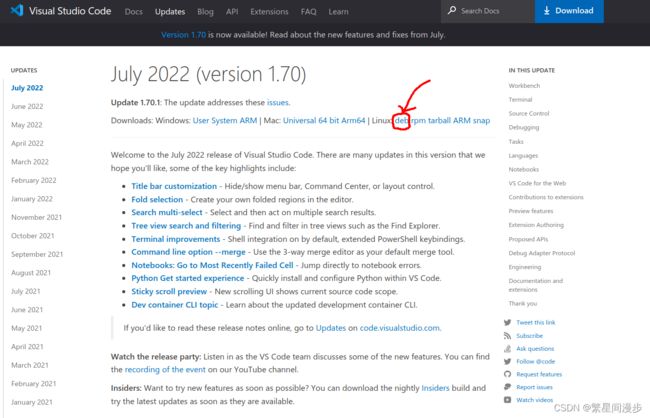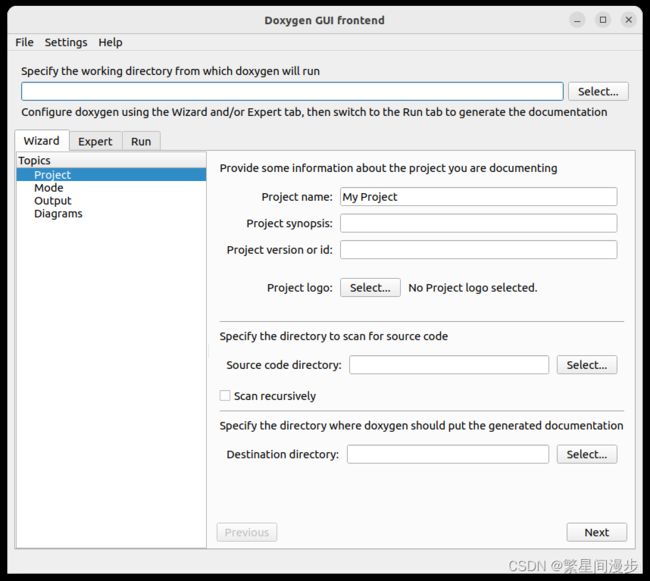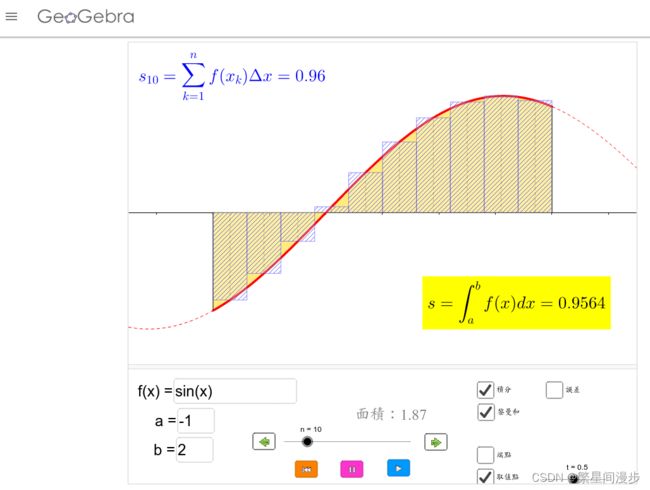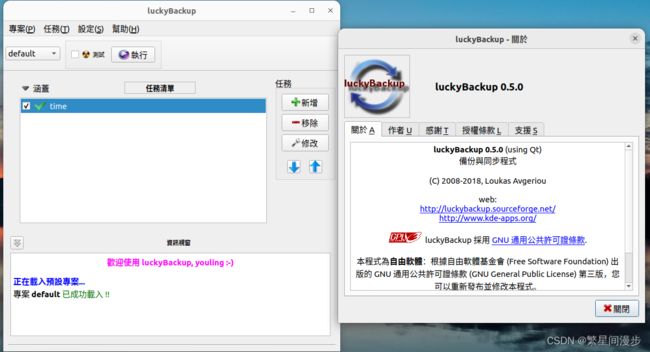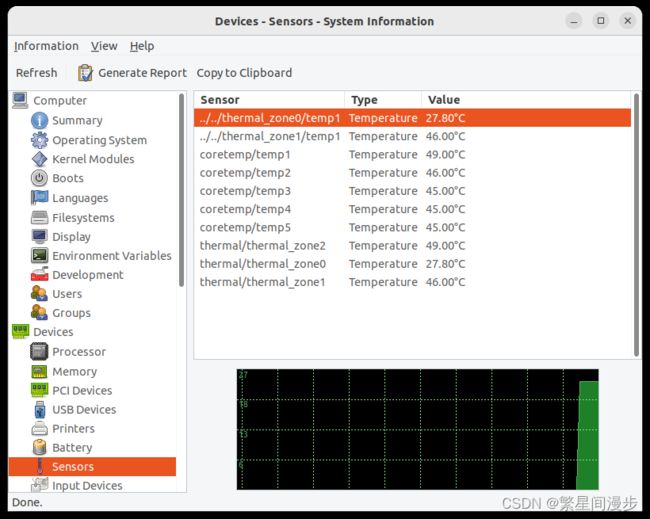Ubuntu 22.04操作系统下常用软件备忘
时间过得真快,不知不觉间Ubuntu的桌面版本已经到了22.04。本文记录我在Ubuntu 22.04下使用的部分软件,一方面供刚开始使用Ubuntu系统的朋友们参考,另外就是方便自己以后重装系统。下面介绍的软件,全部都是免费授权使用的,放心安装下载。
内容比较多,请打开右侧的目录查看自己感兴趣的内容。
一、浏览器
Ubuntu 22.04会默认安装Firefox浏览器,即便是最小安装模式下也会装上。火狐浏览器虽然表现不错,但某些网站表现不佳,或者就不支持,所以推荐再安装两个浏览器:Google Chrome和Microsoft Edge。三个浏览器都可以注册登录账户,从而实现同步功能。Google Chrome在这方面并不方便,如果嫌麻烦的话就把Microsoft Edge作为主要浏览器吧,至少目前微软的账号用起来还没多少阻碍。
1、Microsoft Edge
下载地址:Microsoft Edge下载
如果以上下载地址打不开的话,可以用下面的命令来安装:
curl https://packages.microsoft.com/keys/microsoft.asc | gpg --dearmor > microsoft.gpg
sudo install -o root -g root -m 644 microsoft.gpg /etc/apt/trusted.gpg.d/
sudo sh -c 'echo "deb [arch=amd64] https://packages.microsoft.com/repos/edge stable main" > /etc/apt/sources.list.d/microsoft-edge-dev.list'
sudo rm microsoft.gpg
sudo apt update
sudo apt install microsoft-edge-dev
2、Google Chrome
下载地址:Google Chrome下载
3、Firefox
已默认安装。
二、输入法
我本人用的是五笔输入法,拼音输入法就不介绍了,五笔输入法方面的介绍请看我的另一篇博客:Ubuntu20.04下可用的一些五笔输入法介绍。虽然标题是20.04版的,在22.04下部分输入法也可以用。注意那些键盘输入法系统是fcitx的输入法,要先安装fcitx:
sudo apt install fcitx
安装好后,还要去设置中把键盘输入法系统改成fcitx。
这里要特别提醒一下,fcitx输入法系统目前在Ubuntu 22.04下的表现有问题。例如在某些软件中输入时(如文本编辑器),提示框不会跟着光标走,只会在屏幕中的某个固定位置。这些问题应该是fcitx没跟上Ubuntu 22.04的更新,而不是其下各家输入法的问题,因为fcitx下面的好几个输入法都同时表现出这些问题。
fcitx-table-wubi和极点五笔虽然都有以上问题,但都还可以使用。搜狗五笔输入法虽然能安装上去,但已经无法正常使用。百度的五笔输入法没有试过,有兴趣的朋友自己去试一下。
另外,Ubuntu 22.04下,在文本编辑器、文件(夹)重命名中调用“五笔加加”时有问题,某些按键会自动重复,现在知道的有退格键(Backup)、删除键(Delete)。大家用的时候要小心,或者换其他输入法。
我目前使用ibus输入法系统下Rime的输入法,安装配置方法见Ubuntu 22.04下安装配置rime五笔输入法。
注意,Ubuntu 22.04下的输入源已经移到“键盘”菜单里面,所以如果要添加ibus下的输入法,要选择“设置”里面的“键盘”。
三、个人待办事项管理软件
我现在使用的是kuro软件,这是一个微软 to do 非官方的客户端,感觉还不错。kuro使用微软账号登录,因此可以和网页端、移动端的Microsoft to do同步。没有用过Microsoft to do的朋友可以先在手机上下载“to do”app感受一下。
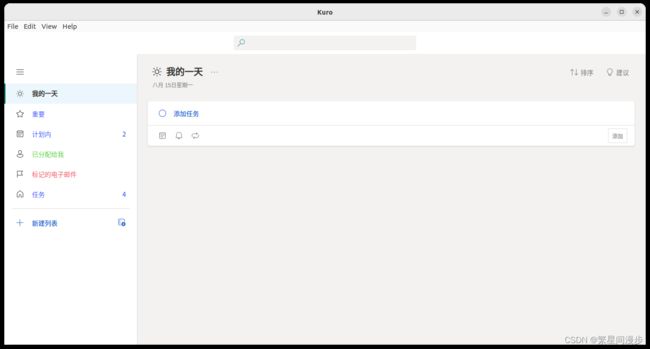
安装方法:直接打开主桌面左侧收藏夹栏的“Ubuntu Software”,也就是软件商店里面搜索“kuro”安装即可。
四、图片处理、图形设计
1、kolourpaint
这个软件和Windows下的画图软件几乎一模一样。
sudo apt install kolourpaint
2、gimp
功能类似于photoshop,只是没有那么强,但开源免费。
sudo apt install gimp
3、Inkscape
这是一款开源免费的平面设计软件,类似于CorelDraw。
sudo apt install inkscape
4、Krita
Krita 的首要用途是绘画(特别是手绘),其次才是图像处理。在处理绘画,特别是手绘方面,功能很强。这个软件也是跨平台、开源免费的,并且有丰富的中文使用说明。安装命令:
sudo apt install krita
4、yEd
图表设计软件,适合绘制办公、软件开发、管理、科学等很多方面的图表,功能很强。下载地址:https://www.yworks.com/products/yed
下载后是一个.sh文件,赋予权限后在终端下运行,例如:
sudo ./yEd-3.22_with-JRE15_64-bit_setup.sh
会出现图形安装界面,跟着走就行。此软件是java编写的,安装包里自带jre,不用自己另外安装。
五、PDF文档阅读器
我使用okular来阅读pdf文档,其实olular可以阅读的文档类型还有很多种。以前我用过国内外开发的好几种pdf阅读器,目前看来,在Ubuntu上okular是综合表现最好的。可惜Adobe公司在2013年就停止开发Linux下的pdf阅读器,不然肯定会选Adobe的产品。
sudo apt install okular
六、代码编辑器
使用微软公司的Visual Studio Code。下载地址:Visual Studio Code下载页
上面的下载地址,有时候很难下载,如果大家碰到这种情况,可以试试下面的方法:
1、仍旧点上面列出的地址:Visual Studio Code下载页,并点击下载按钮,如下图:
2、在出来的窗口中,点击版本号,如下图:
3、点击deb下载安装文件,如下图中我用红圈标注的地方:
在Ubuntu的软件商店里面虽然可以搜索到vscode来安装,但是这个版本的vscode中,不能打汉字。
七、LaTeX相关
直接全部安装:
sudo apt install texlive-full
Ubuntu 20.04下还是5G多,22.04下已经达到6G多了。编写工具有:
1、Visual Studio Code
安装方法见前面的描述。我现在用的LaTeX方面的插件是:Better Jinja与LaTeX Workshop。
2、TexStudio
sudo apt install texstudio
以前我用过TexStudio,总的来说这个软件还是不错的,稍微有些不足。
在TexStudio中编辑汉字时,当汉字达到编辑页面最右下角时,页面不会自动向上移动,结果后面输入的汉字就看不见了,需要输入英文字母符号、空格或自己手动向下翻才能显示,这点会影响汉字输入。又因为TexStudio编辑时文字满屏后不能手动向上预先留出空白(VSCode可以做到这点),所以当你编写的汉字满屏时,刚才说的问题就会一直伴随。
3、Texmaker
sudo apt install texmaker
这个工具也不错,并且没有TexStudio在汉字编辑上的问题。
如果编写的LaTeX文档由多个tex文档构成,当你要用Texmaker编写其中的从属tex文档时,记得先打开主tex文档,并且在Texmaker的“选项”中设置主文档。这样在编译从属tex文档时就不会报错。如果不想每次都这样设置的话,就在设置好后以“会话”的方式保存,下次以会话方式打开。
上面说的这种情况,VSCode和TexStudio都比Texmaker做得好。在VSCode中,可以用打开文件夹的方式打开LaTeX项目所在文件夹,VSCode会自动分析结构,并且会从项目的角度进行编译,而不会只盯着正在编辑的从属tex文档。TexStudio会自动搜索分析判断。这里没有介绍的LaTeX编写工具还有好些,但都有同样的问题,大家按照自己的喜好选择吧。
八、Office办公套件
从支持国产软件和云同步考虑,推荐使用WPS与永中Office。二者除了桌面端外,都有手机端,并且对于个人用户都免费。
1、WPS
WPS下载地址
2、永中Office
永中Office下载地址
除了以上两款office办公套件外,还有LibreOffice、Apache OpenOffice、OnlyOffice、FreeOffice、Calligra Suite等等,都是免费的。
九、下载工具
1、axel
sudo apt install axel
这是一个很小的、通过命令行执行的下载工具,下面是示例:
axel -n 5 -o . https://az764295.vo.msecnd.net/stable/6d9b74a70ca9c7733b29f0456fd8195364076dda/code_1.70.1-1660113095_amd64.deb
十、媒体播放器
VLC 媒体播放器
sudo apt install vlc
这里顺便说一下,网易云音乐的Linux客户端在Ubuntu 22.04下虽然可以安装,但是已经不能运行。
十一、版本管理工具
Git
sudo apt install git
十二、压缩工具
已经默认安装压缩工具,但是不支持rar压缩文件,需要另外安装支持:
sudo apt install rar
7z 压缩文件支持:
sudo apt install p7zip-full
十三、云笔记
我一直用的云笔记软件是有道云笔记,现在官方已经有Linux版,下面是下载地址:
有道云笔记下载页面
十四、通讯、交流、移动办公
1、QQ
QQ官方2020年的时候就已经出了QQ的Linux版,只是后来没有再更新过。现在的版本比较简洁,就像QQ在Windows下的早期版本,很怀旧。QQ下载页面
2、微信
微信官方没有提供Linux版的,我在优麒麟上找到一个可用的,下载地址是:优麒麟微信下载页面。目前我使用下来,感觉基本上可以用,但存在一些小问题。例如聊天时输入一句话“CS的博客”,发现需要补充上“DN”两个字母,然后把光标移到S后面,刚输入D,光标就自动跳到句子的尾部,即“客”字后面。也就是说只要句子中间每插入、删除一个字符(即有任何改动),光标都会跳到句子结尾。因此,我一般是在文本编辑器里把要说的话打好,再复制粘贴到微信聊天窗口下发送。
3、Skype
安装方法:
sudo snap install skype
4、钉钉
下载地址是:钉钉下载页面,注意选择版本,Ubuntu的版本在网页最下面。
十五、网盘
1、百度网盘
下载地址:https://pan.baidu.com/download#linux
目前发现百度网盘(大概是4.14.5版本)的主窗口与悬浮窗都对快捷键“Ctrl+空格”有影响,这个快捷键我用于切换输入法。因此当百度网盘的主窗口或悬浮窗开着时,切换输入法就会出问题,在设置中关闭悬浮窗并关闭主窗口,让百度网盘在后台运行,就不会有影响。
2、竖果云
下载地址:https://www.jianguoyun.com/s/downloads/linux
十六、游戏
1、Steam
下载地址:https://store.steampowered.com/about/
十七、软件开发相关
1、构建工具
sudo apt install cmake
2、C++编译器
sudo apt install g++
c编译器gcc是默认安装的。
3、Python IDE —— PyCharm社区版
安装命令:
sudo snap install pycharm-community --classic
Pycharm社区版是免费的,如果觉得不够用,就花钱购买专业版的吧,价格不贵。
4、十六进制编辑器 —— Okteta
安装命令:
sudo apt install okteta
本来想用bless,但是安装后会闪退,所以就改用Okteta。
5、Markdown编辑器 —— ghostwriter
安装命令:
sudo apt install ghostwriter
6、文档生成工具doxygen
安装命令:
sudo apt install doxygen
sudo apt install doxygen-gui
sudo apt install doxygen-doc
除了使用doxygen命令之外,还可以使用图形界面,命令如下:
doxywizard
十八、屏幕录制工具
1、Simple Screen Recorder
这个软件的功能相对少一些,但一般是够用了。安装命令:
sudo apt install simplescreenrecorder
2、OBS Studio
如果觉得上一个软件不够用,就用这个吧。安装命令:
sudo apt install obs-studio
十九、数学工具
1、GeoGebra
免费的课堂活动数字工具, 用于绘图计算, 几何作图, 白板协作等等。安装命令:
sudo apt install geogebra
二十、同步与备份工具
世间并不存在绝对可靠的数据资料保存方式,只有通过多做几个备份来提高安全性。虽然有各种网盘可以用,但并非所有资料数据都适合放到网盘,所以这里介绍一些可用于本地数据资料同步与备份的工具软件。
1、luckybackup
安装命令:
sudo apt install luckybackup
二十一、一些系统自带的小工具
1、Wifi状况查看工具
因为现在无线网络使用很广泛,所以这里提一下查看所连wifi状况的小工具,可能会对大家有所帮助。我使用的是iwconfig命令,操作系统安装时已经默认安装,下面是监控命令:
watch -n1 iwconfig
2、屏幕截图或录制工具
按住 Ctrl + Shift + Alt + R 四个键,就会调出操作界面,上面可以选择截图或录制,还可以选择区域、全屏、窗口等。
二十二、硬件信息查看工具
1、Hardinfo
可以查看各种硬件信息、温度等。安装命令如下:
sudo apt install hardinfo
未完,持续更新中…